在Excel中,我们可能会遇到取一组数据前几位数,中间几位数,或者后几位数的问题,这该怎么办呢?今天就教大家在Excel中用left、mid、right函数分别取出前几位数、中间几位数和后几位数的方法。
Excel中取前几位数的方法:left函数法 (取值的数值,取值的位数)
a1中有一组数据,取前3位。点击a2单元格(大家选取自己想要将数据放入的单元格,这里假设放入a2),在a2中输入“=left(A1,3)”,如图:
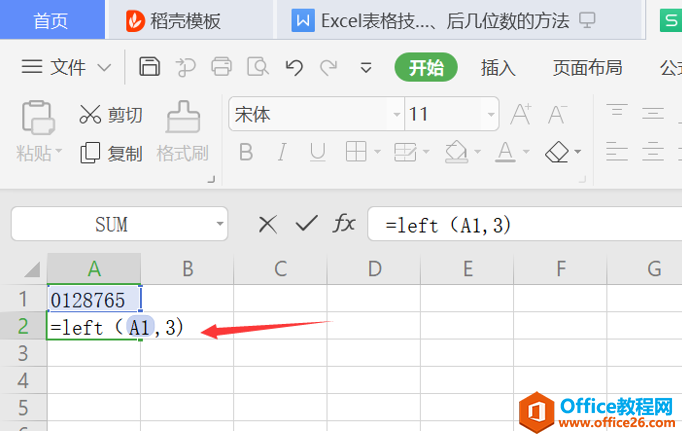
按下enter键,即可出结果:
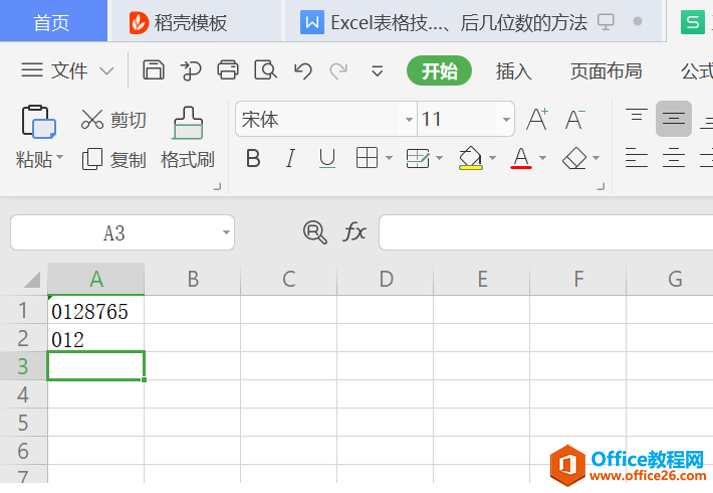
Excel中取中间几位数的方法:mid函数法 mid(取值的数值,取开始位置序号,取值位数)
WPS 如何用Excel计算矩阵的逆矩阵
Excel表格中有许多的公式可以方便我们的运算,那么如何用Excel计算矩形的逆矩阵呢?小编经常有这样一个非常实用的小技巧,只需要一个公式就能搞定,一起来看看吧!!首先我们将要计算的
a1中有一组数据,取中间3位。点击a2单元格(大家选取自己想要将数据放入的单元格,这里假设放入a2),在a2中输入“=mid(A1, 2,3)”,如图:(千万别忘了打“=”):
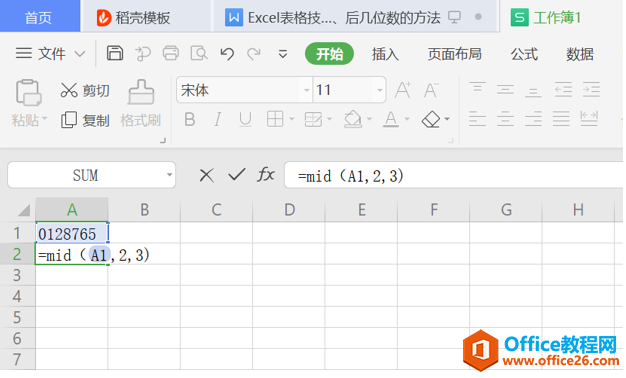
按下enter键,即可出结果:
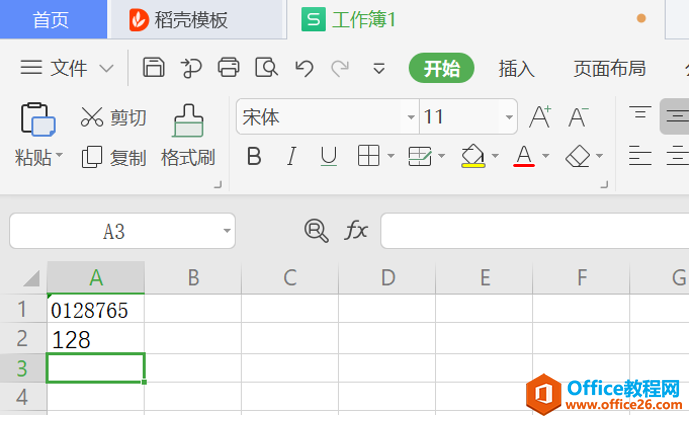
Excel中取前几位数的方法:right函数法(取值的数值,取值的位数)
a1中有一组数据,取后3位。点击a2单元格(大家选取自己想要将数据放入的单元格,这里假设放入a2),在a2中输入“=right(A1,3)”,如图:
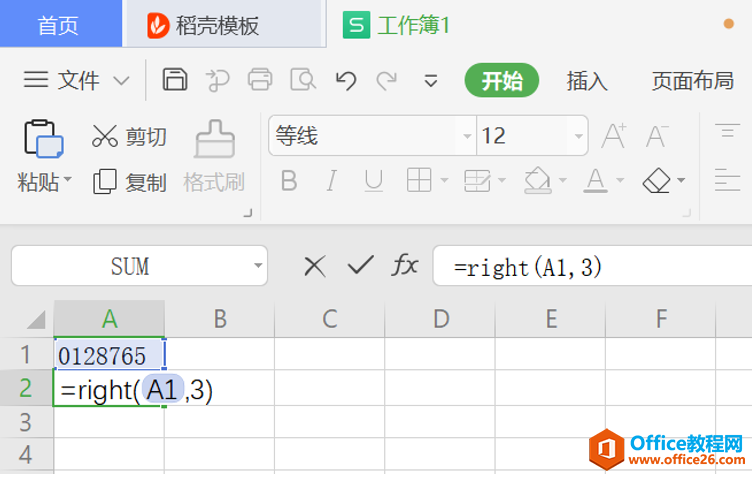
按下enter键,即可出结果:
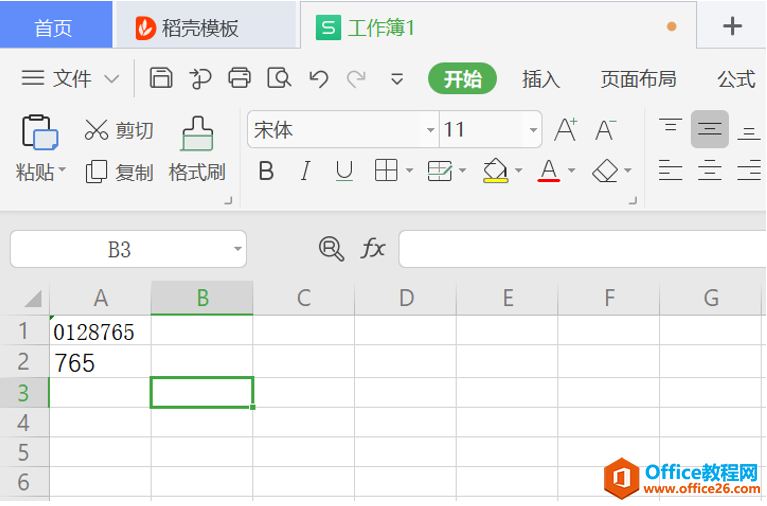
好了,以上便是这个问题的全部方法了,综合来看还是mid函数的运用更加灵活,应用也更加广泛,希望这个方法能给大家带来帮助!
WPS 如何在Excel中修改默认临时保存文件的位置
大家在工作中制作一份美观又实用的的Excel表格不容易,在完工后保存更是显得尤为重要,如果保存的位置找不到心血岂不是白费了,今天就教教大家如何在Excel中修改默认临时保存文件的位置






